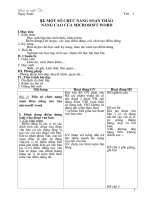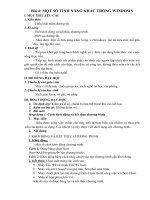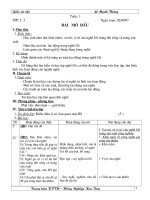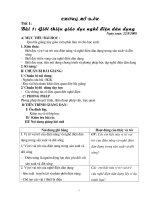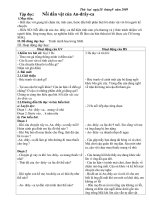Giáo án Nghề PT chương trình 105 tiết (full)
Bạn đang xem bản rút gọn của tài liệu. Xem và tải ngay bản đầy đủ của tài liệu tại đây (8.03 MB, 74 trang )
Tên b i học:
Phần I : Mở đầu
Bài 1: Làm quen với nghề tin học văn phòng
Tiết số 01
A. Mục đích yêu cầu:
* Kiến thức:
- Biết đợc vị trí, vai trò và triển vọng của nghề
- Biết đợc mục tiêu, nội dung chơng trình và phơng pháp học tập nghề
- Biết đợc các biện pháp đảm bảo an toàn lao động và vệ sinh môi trờng trong nghề
B. Đồ dùng dạy học và phơng tiện dạy
học:
SGK, SGV, Giáo án, bảng, phấn,
máy chiếu, máy tính
C. Kế hoạch giảng bài:
Ngày Lớp Ngày Lớp Ngày Lớp Ngày Lớp
D. Nội dung Phơng pháp
Các
bớc
Nội dung, các bớc lên lớp
Thời
gian
Phơng pháp thực hiện
B1
ổn định tổ chức lớp
2
- Lớp trởng báo cáo sĩ số lớp
Kiểm tra sĩ số lớp học - Giáo viên theo dõi theo sơ đồ
bố trí chỗ ngồi
B2 Kiểm tra bài cũ
B3 Nội dung bài giảng
Thuyết trình, vấn đáp
I- Giới thiệu
1. Tin học và ứng dụng của tin học
trong đời sống
3
Công nghệ thông tin đang dần dần
thay thế những công cụ truyền thống,
góp phần thúc đẩy sự phát triển trên
tất cả các lĩnh vực khoa học, kĩ thuật,
giáo dục, kinh tế, xã hội.
-Vì sao ngành tin học đợc hình
thành và phát triển?
Để đáp ứng yêu cầu khai thác tài
nguyên thông tin-->con ngời
từng bớc xây dựng ngành khoa
học tơng ứng
2. Tin học với công tác văn phòng
10
Công nghệ thông tin có ảnh hởng rất
lớn đến công việc trong các văn
phòng.
- Các phần mềm soạn thảo văn bản
và các thiết bị in gắn với MT cho
phép nhanh chóng tạo ra các đơn từ,
công văn, quyết định ...một cách
chuyên nghiệp.
- Hãy so sánh sự khác nhau
giữa văn phòng trớc kia và văn
phòng ngày nay?
- Hãy lấy VD về ứng dụng của
tin học trong công tác văn
1
- Các phần mềm bảng tính và quản
trị CSDL tự động hoá việc nhập, lu
trữ, xử lí và trình bày số liệu.
- Các MT nối mạng cục bộ cho phép
các nhân viên trong cơ quan cùng
dùng chung tài nguyên
KL: Công nghệ thông tin đã giúp cho
con ngời vợt qua những khoảng cách
về địa lí, thoát khỏi một phần ràng
buộc về thời gian và giảm bớt đáng kể
chi phí hoạt động của văn phòng.
Công việc văn phòng trở nên thú vị
hơn, sáng tạo hơn và đem lại hiệu quả
cao hơn rất nhiều so với trớc đây.
- Tin học Văn phòng là công cụ
không thể thiếu đợc trong các cơ quan
và các tổ chức mà còn hữu ích ngay
cả với công việc của các cá nhân và
gia đình
phòng mà em biết?
- Theo em đó là những tài
nguyên nào?
3. Vai trò và vị trí của tin học văn
phòng trong sản xuất và đời sống
2
Vai trò của công nghệ thông tin đã có
tác dụng làm tăng hiệu suất lao động
và chất lợng công việc trong công tác
văn phòng. Làm giảm bớt đáng kể
chi phí hoạt động của văn phòng.
- Tin học có vai trò ntn trong
sản xuất và đời sống?
II- Chơng trình nghề tin học văn
phòng
5
1. Mục tiêu của chơng trình SGK
trang 8
2. Nội dung chơng trình SGK
trang 9
Thuyết trình, đàm thoại
III- Phơng pháp học tập nghề
8
Thuyết trình, vấn đáp
- Kết hợp học tập lí thuyết với thực
hành, tận dụng các giờ thực hành trên
máy.
- Học sinh có thể tự khám phá, tìm
hiểu các tính năng của phần mềm trên
MT dới sự hớng dẫn của giáo viên.
- Chú trọng phơng pháp tự học và
học từ nhiều nguồn khác nhau: học
trên lớp, học qua các bạn, học trong
- Học tin học có cần nhiều
thời gian thực hành không?
- Nêu các phơng pháp học
trong môn tin học?
2
sách vở...
- Một số bài tập thực hành có thể
học theo nhóm và học sinh cần chuẩn
bị kĩ lỡng trớc giờ thực hành để tận
dụng thời gian thực hành trên máy
IV- An toàn vệ sinh lao động
10
- Mục tiêu an toàn vệ sinh lao động là
bảo vệ sức khoẻ lao động, nâng cao
hiệu quả công việc, tránh tai nạn lao
động và bệnh nghề nghiệp
- Trong nghề tin học văn phòng,
những nguyên tắc tối thiểu cần tuân
thủ là:
7 nguyên tắc tuân thủ trang 10
SGK
- Có mấy nguyên tắc cần tuân
thủ?
7 nguyên tắc tuân thủ trang
10 SGK
B4
Củng cố bài
3
Chơng trình tin học văn phòng gồm
những nội dung gì?
Gọi HS trả lời
B5
Hớng dẫn học sinh học tập ở nhà và
chuẩn bị cho tiết sau
2
Hệ điều hành Windows Nhắc HS học bài cũ và đọc bài
học sau
E. Tổ bộ môn nhận xét về bài soạn
F. Rút kinh nghiệm sau tiết giảng
Ngày ....tháng......năm 200...
Tổ trởng
Tên b i học:
Phần II: Hệ điều hành Windows
Bài 2: Những kiển thức cơ sở
Tiết số 02
A. Mục đích yêu cầu:
3
* Kiến thức:
- Nắm đợc các thành phần cơ bản của giao diện hệ điều hành Windows
* Kĩ năng:
- Làm chủ các thao tác với chuột
- Làm việc trong môi trờng Windows, phân biệt đợc các đối tợng trong Windows.
B. Đồ dùng dạy học và phơng tiện dạy học:
SGK, SGV, Giáo án, bảng, phấn,
máy chiếu, máy tính
C. Kế hoạch giảng bài:
Ngày Lớp Ngày Lớp Ngày Lớp Ngày Lớp
D. Nội dung Phơng pháp
Các
bớc
Nội dung, các bớc lên lớp
Thời
gian
Phơng pháp thực hiện
B1
ổn định tổ chức lớp
2 Lớp trởng báo cáo sĩ số lớp
Kiểm tra sĩ số lớp học Giáo viên theo dõi theo sơ đồ bố
trí chỗ ngồi
B2 Kiểm tra bài cũ
Vì sao ngành tin học đợc hình thành
và phát triển?
3
- Gọi HS trả lời
- Giáo viên nhận xét,bổ
sung cho đầy đủ
B3 Nội dung bài giảng
Thuyết trình, vấn đáp, minh hoạ
I- Khái niệm hệ điều hành và hệ
điều hành Windows
1. Hệ điều hành là gì?
10
HĐH là tập hợp các chơng trình đợc
tổ chức thành một hệ thống với nhiệm
vụ đảm bảo giao tiếp giữa ngời dùng
với MT, cung cấp các phơng tiện và
dịch vụ để điều phối việc thực hiện
các chơng trình, quản lí chặt chẽ các
tài nguyên của máy, tổ chức khai thác
chúng một cách thuận tiện và tối u.
- Nêu các chức năng chính
của HĐH ?
2. Thao tác với chuột
10
- Di chuột ( Mouse Move): Di chuyển
con trỏ chuột đến một vị trí nào đó
trên màn hình.
- Nháy chuột ( Click): Nhấn một lần
nút trái chuột rồi thả ngón tay, còn
Nháy đúp chuột là ntn?
Nháy chuột nhanh 2 lần liên tiếp
4
gọi là kích chuột
- Nháy đúp chuột ( Double Click):
Nháy nhanh liên tiếp hai lần nút trái
chuột
- Nháy nút phải chuột ( Right click):
Nhấn một lần nút phải chuột và thả
tay.
- Kéo thả chuột ( Drag and drop):
Nhấn và giữ nút trái chuột đồng thời
di chuyển con trỏ chuột đến một vị trí
nào đó trên màn hình rồi thả nút giữ
chuột
3. Môi trờng Windows
a) Cửa sổ, bảng chọn
5
Thuyết trình, vấn đáp
Trong môi trờng Windows ngời sử
dụng thực hiện các công việc thông
qua các cửa sổ.
- Các thành phần chung của
mọi cửa sổ trong Windows là
gì?
Thanh tiêu đề, các nút thu nhỏ,
điều chỉnh và đóng, thanh bảng
chọn, thanh công cụ và thanh
cuốn
b) Bảng chọn Start và thanh công
việc
5
- Bảng chọn Start: Chứa mọi nhóm
lệnh cần thiết để bắt đầu sử dụng
Windows
- Thanh công việc: nằm dới cùng của
màn hình và mỗi lần chạy một chơng
trình hay mở 1 cửa sổ một nút đại
diện cho chơng trình hay cửa sổ đó
xuất hiện trên thanh công việc.
- Hãy cho biết một số nhóm lệnh
em biết trên bảng chọn Start?
c) Chuyển đổi cửa sổ làm việc
5
Để chuyển đổi cửa sổ làm việc có 3
cách:
C1: Nháy vào biểu tợng chơng trình t-
ơng ứng trên thanh công việc
C2: Nháy vào vị trí bất kỳ trên cửa sổ
muốn kích hoạt
C3:Nhấn giữ phím Alt và nhấn phím
Tab nhiều lần cho đến khi chơng trình
tơng ứng đợc chọn
B4 Củng cố bài
3 Vấn đáp
5
Hệ điều hành có những chức năng
nào?
Gọi HS trả lời
B5 Hớng dẫn học sinh học tập ở nhà và
chuẩn bị cho tiết sau
2
Thực hành Đọc trớc yêu cầu thực hành và
chuẩn bị kĩ lỡng .
E. Tổ bộ môn nhận xét về bài soạn
F. Rút kinh nghiệm sau tiết giảng
Ngày ....tháng......năm 200...
Tổ trởng
Tên b i học:
Phần II: Hệ điều hành Windows
Bài 2: Những kiển thức cơ sở
Tiết số 03
A. Mục đích yêu cầu:
* Kiến thức:
- Nắm đợc các thành phần cơ bản của giao diện hệ điều hành Windows
6
* Kĩ năng:
- Làm chủ các thao tác với chuột
- Làm việc trong môi trờng Windows, phân biệt đợc các đối tợng trong Windows.
B. Đồ dùng dạy học và phơng tiện dạy học:
SGK, SGV, Giáo án, bảng, phấn,
máy chiếu, máy tính
C. Kế hoạch giảng bài:
Ngày Lớp Ngày Lớp Ngày Lớp Ngày Lớp
D. Nội dung Phơng pháp
Các
bớc
Nội dung, các bớc lên lớp
Thời
gian
Phơng pháp thực hiện
B1
ổn định tổ chức lớp
2 Lớp trởng báo cáo sĩ số lớp
Kiểm tra sĩ số lớp học Giáo viên theo dõi theo sơ đồ bố
trí chỗ ngồi
B2 Kiểm tra bài cũ
3
- Gọi HS trả lời
- Giáo viên nhận xét,bổ
sung cho đầy đủ
B3 Bài mới: Tổ chức thực hành
Thuyết trình, vấn đáp, minh họa
trực quan
1
Hớng dẫn ban đầu
10
a
Quy trình công nghệ, phân tích, h-
ớng dẫn thực hiện quy trình công
nghệ
a) Luyện các thao tác với chuột - Các thao tác với chuột?
b) Tìm hiểu ý nghĩa của các biểu tợng
trên màn hình làm việc
c) Phân biệt các thành phần trong môi
trờng Windows. Tìm hiểu cửa sổ và
bảng chọn
d) Làm việc với cửa sổ : phóng to, thu
nhỏ, di chuyển cửa sổ
b Thực hành mẫu
Làm mẫu Di chuyển chuột, Nháy
đúp chuột, Kéo thả chuột
- Làm việc với các cửa sổ
Làm mẫu một lần chậm
c Tổ chức thực hành
Thực hành trên máy, 2HS/máy
2 Hớng dẫn thờng xuyên
25
- Bật máy, đăng nhập Windows - Quan sát cả lớp thực hành
7
- Thực hiện các thao tác với chuột - Đi kiểm tra từng nhóm
-Tìm hiểu ý nghĩa các biểu tợng chính
trên màn hình Windows
- Làm việc với cửa sổ
-Uốn nắn các thao tác nh cách
đặt ngón tay trên bàn phím ,
cách cầm chuột và di chuột...
3 Hớng dẫn kết thúc
2
Nhận xét u khuyết điểm, kết quả đạt
đợc
Nghệm thu kết quả và nhận xét
kết quả đã làm đợc và cha làm
đợc
B4 Nhận xét đánh giá tiết thực hành
2
Đánh giá kết quả tiết thực hành
- ý thức học tập của học sinh
- Kết quả đạt đợc trong giờ thực
hành
B5 Hớng dẫn học sinh học tập ở nhà và
chuẩn bị cho tiết sau
1
Làm việc với tệp và th mục Nhắc HS đọc trớc bài 3 trong
SGK
E. Tổ bộ môn nhận xét về bài soạn
F. Rút kinh nghiệm sau tiết giảng
Ngày ....tháng......năm 200...
Tổ trởng
Tên b i học:
Bài 3: Làm việc với tệp và th mục
Tiết số 04
A. Mục đích yêu cầu:
* Kiến thức:
- Hiểu đợc cách tổ chức thông tin phân cấp trên đĩa
8
- Nắm đợc các thao tác với tệp và th mục
* Kĩ năng:
- Thành thạo các thao tác : xem, tạo mới, đổi tên, xoá,sao chép ...tệp và th mục
- Biết sử dụng nút phải chuột
B. Đồ dùng dạy học và phơng tiện dạy học:
SGK, SGV, Giáo án, bảng, phấn,
máy chiếu, máy tính
C. Kế hoạch giảng bài:
Ngày Lớp Ngày Lớp Ngày Lớp Ngày Lớp
D. Nội dung Phơng pháp
Các
bớc
Nội dung, các bớc lên lớp
Thời
gian
Phơng pháp thực hiện
B1
ổn định tổ chức lớp
2 Lớp trởng báo cáo sĩ số lớp
Kiểm tra sĩ số lớp học Giáo viên theo dõi theo sơ đồ
bố trí chỗ ngồi
B2 Kiểm tra bài cũ
Nêu chức nang chính của Hệ điều
hành?
3
- Gọi HS trả lời
- Giáo viên nhận xét,bổ
sung cho đầy đủ
B3 Nội dung bài giảng
Thuyết trình, vấn đáp, minh
họa trực quan
I- Tổ chức thông tin trong máy tính
10
HĐH tổ chức các tệp trên đĩa thành các
th mục. Mỗi th mục lại chứa các tệp và
các th mục con. Th mục đợc tổ chức
phân cấp, mức trên cùng gọi là th mục
gốc gọi là tổ chức cây
- Lấy VD về cách tổ chức
cây?
- Với VD trên, hãy cho
biết th mục nào là th
mục mẹ của th mục....?
II- Làm việc với tệp và th mục
1. Chọn đối tợng
5
Chọn đối tợng ( đánh dấu, bôi đen đối
tợng)
- Đối tợng đợc chọn sẽ có dấu
hiệu thế nào?
- Chọn một đối tợng: Nháy chuột
ở đối tợng đó
- Loại bỏ kết quả chọn: Nháy
chuột bên ngoài đối tợng đó
- Chọn đồng thời nhiều đối tợng
liên tiếp nhau: Nháy vào đối tợng
- Có thể chọn nhiều đối tợng
cùng một lần đợc không ?
Cách thực hiện nếu có ?
9
đầu tiên , nhấn giữ phím Shift và
nháy vào đối tợng cuối cùng
- Chọn đồng thời nhiều đối tợng:
nhấn giữ phím Ctrl và nháy
chuột vào từng đối tợng cần chọn
2. Xem tổ chức các tệp và th mục
trên đĩa
10
My Computer và Windows Explore
hiển thị các biểu tợng của ổ đĩa, th
mục và tệp trên các ổ đĩa
- Để xem tài nguyên trên
máy thì sử dụng cách
nào?
- Sử dụng My Computer bằng cách
nháy đúp chuột vào biểu tợng này
hoặc nháy chuột phải vào My
Computer, chọn Open
Sử dụng My Computer hoặc
Windows Explore
- Sử dụng Windows Explore bằng
cách: nháy chuột phải vào nút Start,
chọn Explore. Khi đó xuất hiện màn
hình Explore gồm:
+ Thanh tiêu đề
+ Thanh bảng chọn
+Thanh công cụ
+ Thanh địa chỉ
+ 2 khung:
Khung trái hiện theo cây th mục
Khung phải hiện nội dung chi tiết của
th mục đợc mở bên khung trái
- Sử dụng My Computer hoặc
Windows Explore bằng cách
nào?
3. Xem nội dung th mục
5
Nháy kép chuột vào tên th mục cần
xem
Nháy nút để hiển thị lại th mục
vừa xem trớc đó
Nháy nút để xem th mục mẹ của
th mục hiện thời
4. Tạo th mục mới
5
Vấn đáp, thuyết trình, minh
hoạ
B1: Mở th mục sẽ tạo th mục mới bên
trong đó
- Hãy cho biết các bớc tạo th
mục?
B2: Nháy FileNewFolder
Gồm 3 bớc
B3: Gõ tên th mục mới cần tạo
B4 Củng cố bài:
3
10
Sử dụng My Computer và Windows
Explore để xem thông tin
Vấn đáp
B5
Hớng dẫn học sinh học tập ở nhà và
chuẩn bị cho tiết sau
2
Làm việc với tệp và th mục Đọc SGK, tài liệu tin học
E. Tổ bộ môn nhận xét về bài soạn
F. Rút kinh nghiệm sau tiết giảng
Ngày ....tháng......năm 200...
Tổ trởng
Tên b i học:
Bài 3: Làm việc với tệp và th mục
Tiết số 05
A. Mục đích yêu cầu:
* Kiến thức:
- Hiểu đợc cách tổ chức thông tin phân cấp trên đĩa
11
- Nắm đợc các thao tác với tệp và th mục
* Kĩ năng:
- Thành thạo các thao tác : xem, tạo mới, đổi tên, xoá,sao chép ...tệp và th mục
- Biết sử dụng nút phải chuột
B. Đồ dùng dạy học và phơng tiện dạy học:
SGK, SGV, Giáo án, bảng, phấn,
máy chiếu, máy tính
C. Kế hoạch giảng bài:
Ngày Lớp Ngày Lớp Ngày Lớp Ngày Lớp
D. Nội dung Phơng pháp
Các
bớc
Nội dung, các bớc lên lớp Thời gian Phơng pháp thực hiện
B1
ổn định tổ chức lớp
2 - Lớp trởng báo cáo sĩ số lớp
Kiểm tra sĩ số lớp học - Giáo viên theo dõi theo sơ
đồ bố trí chỗ ngồi
B2 Kiểm tra bài cũ
Hãy lấy VD về cấu trúc phân cấp
của th mục?
3
- Gọi HS trả lời
- Giáo viên nhận xét,bổ
sung cho đầy đủ
B3 Nội dung bài giảng
Thuyết trình, vấn đáp, minh
họa trực quan
II- Làm việc với tệp và th mục
5. Đổi tên tệp hoặc th mục
5
- Hãy nêu các bớc đổi
tên tệp?
Gồm 3 bớc
B1 : Chọn tên tệp và th mục muốn
đổi tên
- Khi tệp đang mở thì có đổi
tên đợc không ?
B2 : Nháy FileRename
Không đổi tên đợc, cần đóng
tệp lại rồi mới đổi tên
B3 : Gõ tên mới cho tệp hoặc th
mục rồi ấn Enter
6. Sao chép tệp hoặc th mục
5
B1: Chọn tệp hoặc th mục cần sao
chép
- Hãy nêu các bớc sao chép
tệp hoặc th mục?
B2: Nháy EditCopy
- Có thể thực hiện cách khác
ntn?
B3: Mở địa chỉ chứa tệp hoặc th Chọn biểu tợng Copy và Paste
12
mục mà ta muốn sao chép đến,
nháy Editchọn Paste
trên thanh công cụ
7. Di chuyển tệp hoặc th mục
5
B1: Chọn tệp hoặc th mục cần di
chuyển
- Hãy nêu các bớc di chuyển
tệp hoặc th mục?
B2: Nháy EditCopy
B3: Mở địa chỉ chứa tệp hoặc th
mục mà ta muốn di chuyển đến,
nháy Editchọn Paste
- So sánh các bớc để thực
hiện sao chép và di chuyển
tệp hoặc th mục?
8. Xoá tệp hoặc th mục
5
B1: Chọn tệp hoặc th mục cần xoá
B2: Nháy File Delete
B3: Nháy Yes : đồng ý xoá
Và nháy No : Không đồng ý xoá
9.Khôi phục hoặc xoá hẳn các
tệp và th mục đã bị xoá
5
Rycycle Bin ( thùng rác) là nơi lu
trữ tạm thời các thông tin bị xoá. Để
khôi phục hoặc xoá hẳn các thông
tin đó thì thực hiện:
B1: Nháy đúp chuột vào biểu tợng
Rycycle Bin
B2: Chọn đối tợng muốn khôi phục
hoặc xoá hẳn
B3: Nháy FileRestore ( khôi
phục) hoặc FileDelete( xoá hẳn)
-Nêu các bớc để khôi phục
lại các thông tin đã bị xoá?
III. Sử dụng nút phải chuột
- Ngoài các cách sử dụng các lệnh
trên bảng chọn, các nút lệnh trên
thanh công cụ và thao tác kéo thả
chuột thì còn có cách khác là sử
dụng nút phải chuột
10
- Ngoài các cách thực hiện
nêu ở phần trên, còn có cách
thực hiện nào khác không?
13
- Khi nháy nút phải chuột trên các
đối tợng khác nhau trong
Windows, một bảng chọn tắt chứa
nhiều lệnh hữu ích sẽ xuất hiện
- Để sử dụng bảng chọn tắt , thực
hiện:
B1: Nháy nút phải chuột trên đối t-
ợng để làm xuất hiện bảng chọn tắt
B2: Di chuyển chuột trên bảng
chọn đến lệnh cần thực hiện
B3: Nháy chuột trái để chọn lệnh t-
ơng ứng
- Khi nháy nút phải chuột
trên đối tợng Windows sẽ
xuất hiện gì trên màn hình?
B4 Củng cố bài
3 Trắc nghiệm
Phần II- Làm việc với tệp và th
mục
B5 Hớng dẫn học sinh học tập ở nhà
và chuẩn bị cho tiết sau
2
Thực hành : Làm việc với tệp và th
mục
Đọc yêu cầu SGK và chuẩn bị
cho tiết thực hành
E. Tổ bộ môn nhận xét về bài soạn
F. Rút kinh nghiệm sau tiết giảng
Ngày ....tháng......năm 200...
Tổ trởng
Tên b i học:
Thực hành
Tiết số 06
14
Bài 3: Làm việc với tệp và th mục
A. Mục đích yêu cầu:
* Kiến thức:
- Hiểu đợc cách tổ chức thông tin phân cấp trên đĩa
- Nắm đợc các thao tác với tệp và th mục
* Kĩ năng:
- Thành thạo các thao tác : xem, tạo mới, đổi tên, xoá,sao chép ...tệp và th mục
- Biết sử dụng nút phải chuột
B. Đồ dùng dạy học và phơng tiện dạy học:
SGK, SGV, Giáo án, bảng, phấn,
máy chiếu, máy tính
C. Kế hoạch giảng bài:
Ngày Lớp Ngày Lớp Ngày Lớp Ngày Lớp
D. Nội dung Phơng pháp
Các
bớc
Nội dung, các bớc lên lớp
Thời
gian
Phơng pháp thực hiện
B1
ổn định tổ chức lớp
2 - Lớp trởng báo cáo sĩ số lớp
Kiểm tra sĩ số lớp học - Giáo viên theo dõi theo sơ đồ
bố trí chỗ ngồi
B2 Kiểm tra bài cũ
3
- Gọi HS trả lời
- Giáo viên nhận xét,bổ
sung cho đầy đủ
B3 Bài mới: Tổ chức thực hành
Thuyết trình, vấn đáp, minh
họa trực quan
1
Hớng dẫn ban đầu
10
a
Quy trình công nghệ, phân tích, h-
ớng dẫn thực hiện quy trình công
nghệ
*Xem tổ chức thông tin trong máy
- Khởi động Windows Explore
- Tìm các th mục ổ đĩa C, D, My
Document, Recycle Bin
- Xem tổ chức thông tin trong
máy bằng cách nào ?
*Thực hiện các thao tác với tệp và th
mục
- Các thao tác với tệp và th
mục là những thao tác nào ?
- Mở th mục
- Tạo th mục
- Để khôi phục lại thông tin thì
15
- Sao chép, di chuyển ,xoá, đổi tên
tệp hoặc th mục
- Khôi phục lại các thông tin bị
xoá
làm thế nào?
b Thực hành mẫu
- Khởi động Explore
- Sử dụng thùng rác
Làm mẫu một lần chậm
c Tổ chức thực hành
Thực hành trên máy, 2HS/máy
2 Hớng dẫn thờng xuyên
25
*Xem tổ chức thông tin trong máy
- Khởi động Windows Explore
- Tìm các th mục ổ đĩa C, D, My
Document, Recycle Bin
- Quan sát cả lớp thực hành
- Đi kiểm tra từng nhóm
*Thực hiện các thao tác với tệp và th
mục : Tạo, sao chép, di chuyển, xoá,
khôi phục tệp hoặc th mục
- Yêu cầu làm từng bớc
- Giải đáp những thắc mắc
3 Hớng dẫn kết thúc
2
Nhận xét u khuyết điểm, kết quả đạt
đợc
Nghệm thu kết quả và nhận xét
kết quả đã làm đợc và cha làm
đợc
B4 Nhận xét đánh giá tiết thực hành
2
Đánh giá kết quả tiết thực hành
- ý thức học tập của học sinh
- Kết quả đạt đợc trong giờ thực
hành
B5 Hớng dẫn học sinh học tập ở nhà và
chuẩn bị cho tiết sau
1
Một số tính năng khác trong
Windows.
Nhắc HS đọc trớc bài 4 trong
SGK
E. Tổ bộ môn nhận xét về bài soạn
F. Rút kinh nghiệm sau tiết giảng
Ngày ....tháng......năm 200...
Tổ trởng
Tên b i
Bài 4: Một số tính năng khác trong Windows
Tiết số 07
16
học:
A. Mục đích yêu cầu:
* Kiến thức:
- Hiểu khái niệm đờng tắt.
* Kĩ năng:
- Biết khởi động và kết thúc các chơng trình
- Biết tạo đờng tắt
- Nắm đợc một số tính năng khác trong Windows: Mở tài liệu mới mở gần đây, tìm tệp
và th mục
B. Đồ dùng dạy học và phơng tiện dạy học:
SGK, SGV, Giáo án, bảng, phấn,
máy chiếu, máy tính
C. Kế hoạch giảng bài:
Ngày Lớp Ngày Lớp Ngày Lớp Ngày Lớp
D. Nội dung Phơng pháp
Các
bớc
Nội dung, các bớc lên lớp Thời gian Phơng pháp thực hiện
B1
ổn định tổ chức lớp
2 - Lớp trởng báo cáo sĩ số lớp
Kiểm tra sĩ số lớp học - Giáo viên theo dõi theo sơ
đồ bố trí chỗ ngồi
B2 Kiểm tra bài cũ
Hãy vẽ sơ đồ thể hiện cấu trúc phân
cấp cây th mục?
3
- Gọi HS trả lời
- Giáo viên nhận xét,bổ
sung cho đầy đủ
B3 Nội dung bài giảng
Thuyết trình, vấn đáp, minh
họa trực quan
I- Khởi động và kết thúc chơng
trình
10
1. Khởi động
Có mấy cách chính để khởi
động chơng trình ?
Cách 1: Khởi động bằng cách dùng
bảng chọn Start
Đó là các cách nào ?
B1 : Nháy Start All Program, sau
đó di chuột đến tên nhóm có chứa
chơng trình cần khởi động
B2 : Nháy chuột đến tên chơng
trình cần khởi động
17
Cách 2 : Khởi động bằng cách nháy
đúp chuột vào biểu tợng của chơng
trình
- Biểu tợng của chơng trình
sẽ có ở đâu
B1: Sử dụng Windows Explore
hoặc bằng My Computer
B2: Nháy đúp chuột vào biểu tợng
của chơng trình cần khởi động
2. Kết thúc
5
Cấch 1:Nháy File Exit hoậc
FileClose
Cách 2: Nháy vào nút X ở góc trên
bên phải của màn hình
Cách 3: ấn tổ hợp phím Alt+F4
Cách 4: Nháy phải chuột vào tên
CT ở trên thanh công việc và chọn
Close
- Để kết thúc một CT
thực hiện cách nào?
- Ngoài cách trên còn
có cách nào khác?
II- Tạo đờng tắt (truy cập
nhanh)
10
Đờng tắt (shortcut) là biểu tợng
giúp ngời dùng truy cập nhanh vào
đối tợng thờng hay sử dụng
Cách thực hiện:
- Bấm phải chuột vào biểu tợng cần
tạo đờng tắt, chọn Create Shortcut
III- Mở một tệp mới mở gần đây
5
- Vào Start, chọn My Recent
Document ( hoặc Document) sau
đó nháy chuột vào tên tệp cần mở
-Trong My Recent Document
( hoặc Document) chứa tất
cả các tệp có trong MT?
Không phải, chỉ chứa một số
tệp mới mở gần đây nhất
IV- Tìm một tệp hay th mục
5
B1: Nháy StartSearch
B2:Nháy vào lựa chọn cho việc tìm
kiếm. Sau đó cung cấp tên hoặc
một phần tên tệp (th mục) làm cơ
sở cho việc tìm kiếm
B3:Nháy Search
18
B4 Củng cố bài
4
Lu ý:Hạn chế phạm vi tìm kiếm
bằng cách:
- Nếu đối tợng muốn tìm là hình
ảnh, tệp nhạc hoặc Video: chọn
Pictures, music, or video
- Nếu đối tợng muốn tìm là một
tài liệu( văn bản, bảng tính..) : Chọn
Document( word processing,....)
- Nếu đối tợng muốn tìm là tệp
hoặc th mục: Chọn All file and
Folder
- Nếu đối tợng muốn tìm là MT
trong mạng: Chon Computer or
people
- Có thể hạn chế phạm vi tìm
kiếm đợc không? Bằng cách
nào?
B5 Hớng dẫn học sinh học tập ở nhà
và chuẩn bị cho tiết sau
1
Một số tính năng khác trong
Windows
Đọc yêu cầu SGK và chuẩn bị
cho tiết thực hành
E. Tổ bộ môn nhận xét về bài soạn
F. Rút kinh nghiệm sau tiết giảng
Ngày ....tháng......năm 200...
Tổ trởng
Tên b i học:
Bài 4: một số tính năng khác trong Windows
Tiết số 08
19
A. Mục đích yêu cầu:
* Kiến thức:
- Hiểu khái niệm đờng tắt.
* Kĩ năng:
- Biết khởi động và kết thúc các chơng trình
- Biết tạo đờng tắt
- Nắm đợc một số tính năng khác trong Windows: Mở tài liệu mới mở gần đây, tìm tệp
và th mục
B. Đồ dùng dạy học và phơng tiện dạy học:
SGK, SGV, Giáo án, bảng, phấn,
máy chiếu, máy tính
C. Kế hoạch giảng bài:
Ngày Lớp Ngày Lớp Ngày Lớp Ngày Lớp
D. Nội dung Phơng pháp
Các
bớc
Nội dung, các bớc lên lớp
Thời
gian
Phơng pháp thực hiện
B1
ổn định tổ chức lớp
2 - Lớp trởng báo cáo sĩ số lớp
Kiểm tra sĩ số lớp học - Giáo viên theo dõi theo sơ đồ bố trí
chỗ ngồi
B2 Kiểm tra bài cũ
Tìm một tệp hay th mục bằng cách
nào?
3
- Gọi HS trả lời
- Giáo viên nhận xét,bổ sung
cho đầy đủ
B3 Bài mới: Tổ chức thực hành
Thuyết trình, vấn đáp, minh họa
trực quan
1
Hớng dẫn ban đầu
10
a
Quy trình công nghệ, phân tích, h-
ớng dẫn thực hiện quy trình công
nghệ
-Khởi động và kết thúc chơng trình ứng
dụng
+ Khởi động : StartAll Program hoặc
Windows Explore
+Kết thúc : có 4 cách
- Khởi động và kết thúc chơng trình
bằng cách nào ?
- Tạo đờng tắt
- Dùng lệnh nào để tạo đờng tắt?
- Mở tài liệu mới mở gần đây
- Tìm kiếm tệp và th mục
- Bảng chọn nào lu tài liệu mới
mở gần đây ?
20
- Lệnh nào dùng để tìm kiếm
tệp và th mục?
b Thực hành mẫu
- Khởi động Microsoft Paint và
Windows Explore
- Tạo đờng tắt với tệp đã có trong
máy.và đặt trên màn hình nền
Làm mẫu một lần chậm
c Tổ chức thực hành
Thực hành trên máy, 2HS/máy
2 Hớng dẫn thờng xuyên
25
- Khởi động Microsoft Paint và
Windows Explore
- Kết thúc Paint
- Tạo đờng tắt với tệp đã có trong máy
và đặt trên màn hình nền
- Quan sát cả lớp thực hành
- Đi kiểm tra từng nhóm
- Yêu cầu làm từng bớc
- Giải đáp những thắc mắc
- Mở tài liệu mới mở gần đây
- Tìm tệp và th mục: van ban
3 Hớng dẫn kết thúc
2
Nhận xét u khuyết điểm, kết quả đạt
đợc
Nghệm thu kết quả và nhận xét kết
quả đã làm đợc và cha làm đợc
B4 Nhận xét đánh giá tiết thực hành
2
Đánh giá kết quả tiết thực hành
- ý thức học tập của học sinh
- Kết quả đạt đợc trong giờ thực
hành
B5 Hớng dẫn học sinh học tập ở nhà và
chuẩn bị cho tiết sau
1
Một số tính năng khác trong Windows Nhắc HS chuẩn bị cho tiết thực
hành: bài 4 -SGK
E. Tổ bộ môn nhận xét về bài soạn
F. Rút kinh nghiệm sau tiết giảng
Ngày ....tháng......năm 200...
Tổ trởng
Tên b i học:
Bài 4: một số tính năng khác trong Windows
Tiết số 09
21
A. Mục đích yêu cầu:
* Kiến thức:
- Hiểu khái niệm đờng tắt.
* Kĩ năng:
- Biết khởi động và kết thúc các chơng trình
- Biết tạo đờng tắt
- Nắm đợc một số tính năng khác trong Windows: Mở tài liệu mới mở gần đây, tìm tệp
và th mục
B. Đồ dùng dạy học và phơng tiện dạy học:
SGK, SGV, Giáo án, bảng, phấn,
máy chiếu, máy tính
C. Kế hoạch giảng bài:
Ngày Lớp Ngày Lớp Ngày Lớp Ngày Lớp
D. Nội dung Phơng pháp
Các
bớc
Nội dung, các bớc lên lớp
Thời
gian
Phơng pháp thực hiện
B1
ổn định tổ chức lớp
2 - Lớp trởng báo cáo sĩ số lớp
Kiểm tra sĩ số lớp học - Giáo viên theo dõi theo sơ đồ
bố trí chỗ ngồi
B2 Kiểm tra bài cũ
Tìm một tệp hay th mục bằng cách
nào?
3
- Gọi HS trả lời
- Giáo viên nhận xét,bổ
sung cho đầy đủ
B3 Bài mới: Tổ chức thực hành
Thuyết trình, vấn đáp, minh
họa trực quan
1
Hớng dẫn ban đầu
10
a
Quy trình công nghệ, phân tích, h-
ớng dẫn thực hiện quy trình công
nghệ
-Khởi động và kết thúc chơng trình ứng
dụng
+ Khởi động : StartAll Program hoặc
Windows Explore
+Kết thúc : có 4 cách
- Khởi động và kết thúc chơng
trình bằng cách nào ?
- Tạo đờng tắt
- Dùng lệnh nào để tạo đờng
tắt?
- Mở tài liệu mới mở gần đây - Bảng chọn nào lu tài liệu
22
- Tìm kiếm tệp và th mục
mới mở gần đây ?
- Lệnh nào dùng để tìm
kiếm tệp và th mục?
b Thực hành mẫu
- Khởi động Microsoft Paint và
Windows Explore
- Tạo đờng tắt với tệp đã có trong
máy.và đặt trên màn hình nền
Làm mẫu một lần chậm
c Tổ chức thực hành
Thực hành trên máy, 2HS/máy
2 Hớng dẫn thờng xuyên
25
- Khởi động Microsoft Paint và
Windows Explore
- Kết thúc Paint
- Tạo đờng tắt với tệp đã có trong máy
và đặt trên màn hình nền
- Quan sát cả lớp thực hành
- Đi kiểm tra từng nhóm
- Yêu cầu làm từng bớc
- Giải đáp những thắc mắc
- Mở tài liệu mới mở gần đây
- Tìm tệp và th mục: van ban
3 Hớng dẫn kết thúc
2
Nhận xét u khuyết điểm, kết quả đạt
đợc
Nghệm thu kết quả và nhận xét
kết quả đã làm đợc và cha làm
đợc
B4 Nhận xét đánh giá tiết thực hành
2
Đánh giá kết quả tiết thực hành
- ý thức học tập của học sinh
- Kết quả đạt đợc trong giờ thực
hành
B5 Hớng dẫn học sinh học tập ở nhà và
chuẩn bị cho tiết sau
1
Control Panel và việc thiết đặt hệ
thống
Nhắc HS đọc trớc bài 5 trong
SGK
E. Tổ bộ môn nhận xét về bài soạn
F. Rút kinh nghiệm sau tiết giảng
Ngày ....tháng......năm 200...
Tổ trởng
Tên b i
học:
Bài 5: Control panel
Tiết số
10+11
23
và việc thiết đặt hệ thống
A. Mục đích yêu cầu:
*Kiến thức:
- Hiểu đợc một số chức năng của Control panel;
- Nắm đợc nội dung của một số thiết đặt hệ thống đơn giản.
- Biết các bớc để cài máy in.
B. Đồ dùng dạy học và phơng tiện dạy học:
SGK, SGV, Giáo án, bảng, phấn,
máy chiếu, máy tính
C. Kế hoạch giảng bài:
Ngày Lớp Ngày Lớp Ngày Lớp Ngày Lớp
D. Nội dung Phơng pháp
Các
bớc
Nội dung, các bớc lên lớp Thời gian Phơng pháp thực hiện
B1
ổn định tổ chức lớp
2 - Lớp trởng báo cáo sĩ số lớp
Kiểm tra sĩ số lớp học - Giáo viên theo dõi theo sơ
đồ bố trí chỗ ngồi
B2 Kiểm tra bài cũ
Giả sử có tệp tài liệu BAO CAO mới
mở gần đây nhất. Hãy thực hiện
cách mở nó?
3
- Gọi HS trả lời
- Giáo viên nhận xét,bổ
sung cho đầy đủ
B3 Nội dung bài giảng
Thuyết trình, vấn đáp, minh
họa trực quan
I- Control Panel
10
Control Panel là một tập hợp các ch-
ơng trình dùng để cài đặt các tham
số hệ thống nh: phông, chữ., máy in,
phần mềm ứng dụng,
thay đổi tham số của chuột, bàn
phím để phù hợp với công việc hay
sở thích
- Control Panel có chức năng
gì ?
- Khởi động Control Panel : Nháy
StartSettingsControl Panel
- Khởi động Control Panel
bằng cách nào ?
- Đóng cửa sổ Control Panel :
+ Nháy FileClose
+ Nháy nút Close (x)
+ Nhấn tổ hợp phím Alt+F4
- Đóng cửa sổ Control Panel
bằng cách nào ?
24
II- Một số thiết đặt hệ thống
1. Thay đổi thuộc tính màn hình
nền
20
Control PanelAppearance and
Themes Dipslay
- Trang Desktop: Thay đổi màn hình
nền
B1: Chọn một hình ảnh trong hộp
Background hoặc nháy vào nút
Browse.. tìm hình ảnh để làm màn
hình nền
B2: Nháy Apply rồi nháy OK
- Trang Screen Saver: Đặt trạng thái
nghỉ để bảo vệ màn hình
+ Chọn hình ảnh của màn hình nghỉ
trong danh sách
+ Nháy nút Settings nếu muốn sửa
đổi. Chọn 1 dạng OK
+ Nháy nút Preview để xem trớc
trạng thái đã chọn
+ Trong hộp Wait đặt thời gian
(phút) quy định trạng thái nghỉ của
màn hình
- Có thể sử dụng cách
khác ntn?
Bấm chuột phải vào nền màn
hình, chọn Properties
+ Chọn Trang Desktop: Thay
đổi màn hình nền
+ Chọn Trang Screen Saver:
Đặt trạng thái nghỉ để bảo vệ
màn hình
2. Thiết đặt các thông số khu vực
Nháy Control Panel Date, Time,
Language and Regional Options
- Date and Time: Thay đổi thời
gian và ngày tháng
- Language and Regional
Options : Thay đổi hệ thống
quy ớc (tuỳ theo từng nớc) về
cách viết số thập phân, tiền
tệ, ngày tháng, thời gian
25 Thuyết trình, minh họa trực
quan
III- Cài đặt máy in
25
B1: Nháy Start Printers and
Faxes Add a printer
B2: Xuất hiện hộp thoại Add Printer
Wizard, chọn Next
-
25